Win7玩电脑游戏延迟高怎么办?实用解决方案!
更新时间:2023-06-13 10:49:05作者:jiang
win7玩电脑游戏延迟高怎么办,在如今电子竞技愈发火热的时代里,电脑游戏的流畅运行已成为玩家们追求的必备条件之一,然而很多玩家在使用Windows 7系统时,经常会遇到游戏延迟高、卡顿严重等问题,影响游戏体验。那么如何有效地解决这些问题呢?以下是几个可能的解决办法。
win7玩电脑游戏延迟高怎么办:
禁用MMCSS服务
1、点击开始——运行,输入regedit,点击确定。
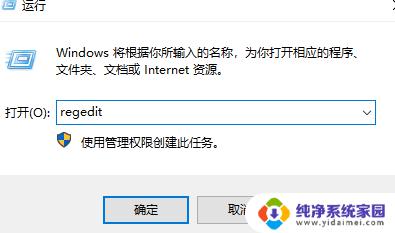
2、依次点击CurrentControlSet/Services/Audiosrv,双击进入dependonsevice。
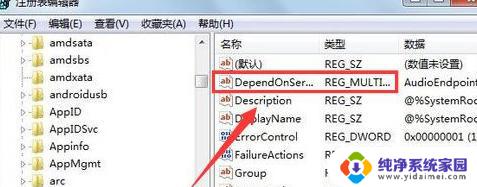
3、将MMCSS删除,点击确定。
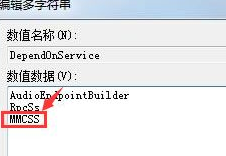
4、确定然后我们可以重启计算机,右击计算机选择管理。
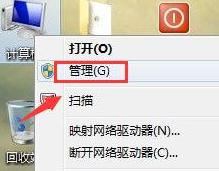
5、在服务和应用程序中点击服务,找到multimedia class scheduler,右击选择停止。
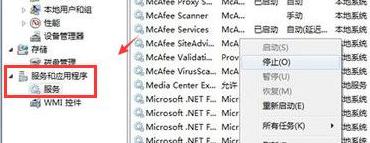
6、右击multimedia class scheduler,选择属性。然后把启动类型更改为禁用即可。
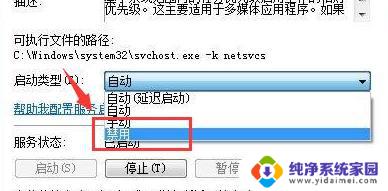
以上是解决Windows 7电脑游戏延迟的全部内容,如有不明白的地方,请按照小编的方法进行操作,希望能够对大家有所帮助。
Win7玩电脑游戏延迟高怎么办?实用解决方案!相关教程
- win7电脑忘记密码怎么办 Win7系统忘记开机密码解决方案
- win7内存占用率高怎么解决 win7系统中内存占用过高导致电脑卡顿怎么办
- 红警黑屏怎么解决win7 解决Win7玩红色警戒黑屏问题的方法
- Win7如果把管理员用户禁用会怎么样?解决方案来了!
- win7电脑共享无法访问 win7无法共享访问局域网的解决方案
- 电脑系统怎么修复win7?完美解决方案!
- dnf卡顿严重完美解决win7 win7玩dnf卡死解决方法
- win7电脑没办法玩全屏游戏怎么办 win7玩游戏突然不能全屏怎么办
- 电脑没声音怎么办win7 win7电脑没有声音怎么解决
- Win7错误代码651自己解决 最全面的解决方案
- win7怎么查看蓝牙设备 电脑如何确认是否有蓝牙功能
- 电脑windows7蓝牙在哪里打开 win7电脑蓝牙功能怎么开启
- windows 激活 win7 Windows7专业版系统永久激活教程
- windows7怎么设置自动登出 win7系统自动登录设置方法
- win7连11打印机 win7系统连接打印机步骤
- win7 0x0000007c Windows无法连接打印机错误0x0000007c解决步骤